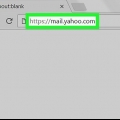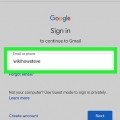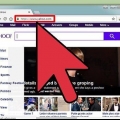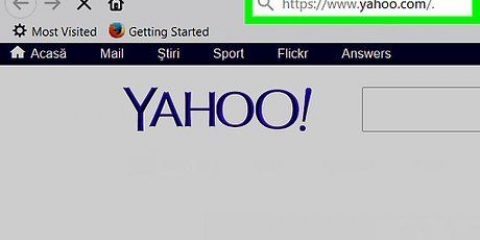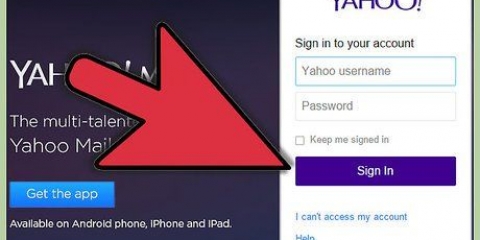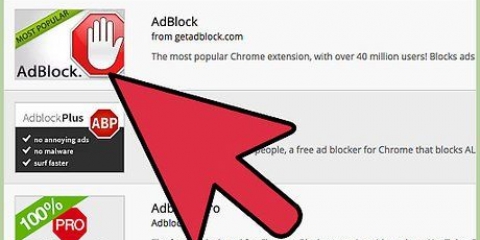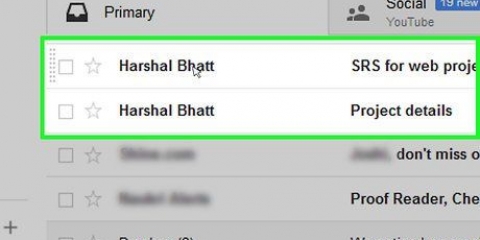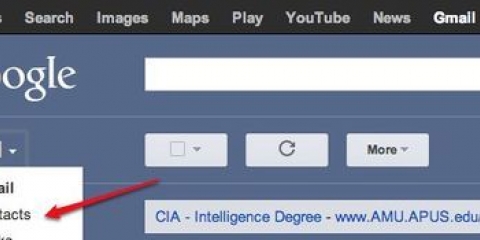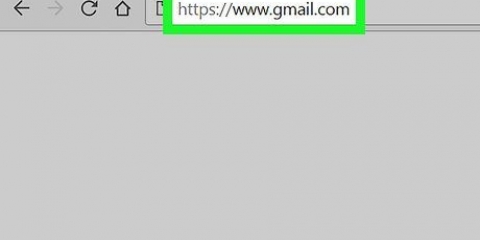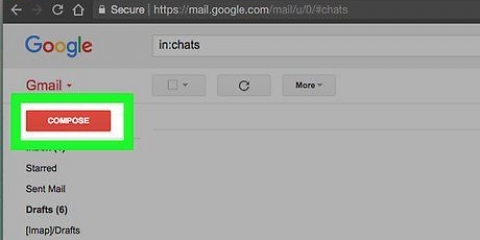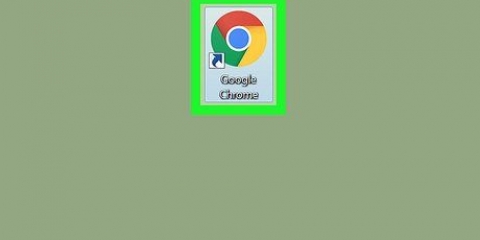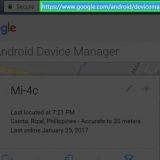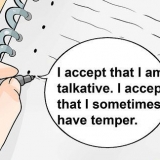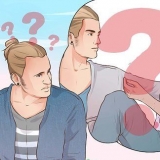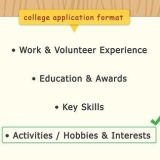Ifølge Google kan det tage op til to dage, før nye e-mails vises i din Gmail-indbakke. Du kan lukke sideindstillingerne uden at forhindre importen.
Hvis du ikke er logget ind på Gmail, skal du indtaste din e-mail og adgangskode, før du fortsætter. 









Skift fra yahoo mail til gmail
Indhold
Denne vejledning viser dig, hvordan du importerer dine Yahoo-kontakter og e-mails til din Gmail-indbakke. Du kan også kun importere dine kontakter, hvis du foretrækker det. For at skifte fra Yahoo til Gmail skal du bruge en computer med internetadgang (ikke en smartphone eller tablet).
Trin
Metode 1 af 2: Importer alle e-mails og kontakter

1. Åbn Gmail. Gå til https://www.gmail.dk/ i din computers webbrowser. Hvis du gør det, åbnes din Gmail-indbakke, forudsat at du er logget ind på din Gmail-konto.
- Hvis du ikke er logget ind på Gmail, skal du indtaste din e-mail og adgangskode, før du fortsætter.

2. Klik på knappen `Indstillinger`
. Du kan finde den i øverste højre hjørne af din Gmail-indbakke. En valgmenu vises.
3. Klik påIndstillinger. Denne mulighed er i midten af indstillingsmenuen. Hvis du gør det, åbnes siden `Indstillinger`.

4. Klik på fanenKonti og import. Du finder denne fane øverst på siden Indstillinger.

5. Klik påImport af e-mail og kontakter. Dette er et link i afsnittet `Importer e-mails og kontakter`. Ved at klikke på dette link åbnes et pop op-vindue.
Hvis du tidligere har importeret oplysninger fra en anden e-mail-konto, skal du i stedet klikke på `Importer fra en anden adresse` her.

6. Indtast din Yahoo-e-mailadresse, når du bliver bedt om det. Dette sætter du i tekstfeltet i midten af pop op-vinduet.

7. Klik påHop på nederst i tekstfeltet. Hvis du gør dette, kan Gmail finde din Yahoo-adresse. Et nyt vindue åbnes.

8. Log ind på din Yahoo-e-mail-konto. I det nye vindue, der åbnes, skal du indtaste din Yahoo-e-mailadresse, klikke på `Næste`, indtaste adgangskoden til din e-mail-konto og klikke på `Log ind`.

9. Klik påEnig hvis man bliver spurgt. Dette er den blå knap nederst i vinduet.

10. Luk Yahoo login-vinduet. Dette vil føre dig tilbage til det andet popup-vindue.

11. Klik påBegynd at importere. Dette er den grå knap nederst i vinduet.
Du kan først fjerne markeringen i felterne i dette vindue for at deaktivere visse funktioner (f.eks. importere ny Yahoo-mail i 30 dage).

12. Klik påOkay bunden af vinduet. Hvis du gør det, bliver Gmail bedt om at importere dine Yahoo-e-mail-samtaler og -kontakter.
Metode 2 af 2: Importer kun kontakter

1. Åbn Gmail. Gå til https://www.gmail.dk/ i din computers webbrowser. Hvis du gør det, åbnes din Gmail-indbakke, forudsat at du er logget ind på din Gmail-konto.

2. Klik pågmail ▼ øverst til højre i Gmail-indbakken. En valgmenu vises.

3. Klik påKontaktpersoner. Du finder denne mulighed i rullemenuen. Din Google-kontaktside åbnes.

4. Sørg for, at du bruger den korrekte version af Google Kontakter. Hvis du ser linket `Prøv forhåndsvisning af kontakter` i venstre side af siden, skal du klikke på det og følge alle instruktionerne på skærmen, før du fortsætter.

5. Klik påSø venstre på siden. Hvis du gør det, åbnes menuen `Mere` og mulighederne `Importer` og `Eksporter` vises.
Hvis du ikke kan se denne mulighed i venstre side af siden, skal du klikke `☰` i øverste venstre hjørne af siden.

6. Klik påImportere. Denne mulighed er under overskriften "Mere". Hvis du klikker på dette, åbnes et pop op-vindue.

7. Klik påYahoo Mail øverst i pop op-vinduet.

8. Klik påAFTALE! hvis man bliver spurgt. Du vil se denne mulighed nederst til højre i pop op-vinduet. Hvis du gør det, kommer du til Yahoo-loginsiden.

9. Log ind med din Yahoo-e-mail-konto. Indtast din Yahoo-e-mailadresse, klik på `Næste`, indtast adgangskoden til din e-mail-konto og klik på `Log ind`.

10. Klik påEnig hvis man bliver spurgt. Dette er den blå knap nederst i vinduet. Dette bekræfter, at du vil importere dine Yahoo-kontakter til din Google-kontaktside.

11. Vent på, at dine Yahoo-kontakter er færdige med at importere. Du får besked, når de er færdige med at importere til din Google-kontaktside.
Du kan lukke Google Kontakter-siden uden at stoppe importen.
Tips
- Et alternativ til fuldstændig at overføre din Yahoo-mail til Gmail er at videresende din Yahoo Mail til din Gmail-indbakke. Sådan får du vist dine Yahoo-e-mails i Gmail uden at importere kontakter eller åbne beskeder.
Advarsler
- Yahoo sletter din konto, hvis du ikke logger ind inden for 12 måneder.
Artikler om emnet "Skift fra yahoo mail til gmail"
Оцените, пожалуйста статью
Populær